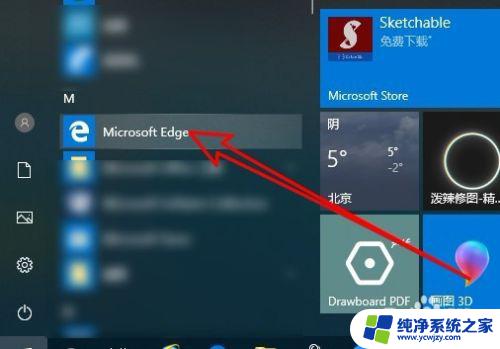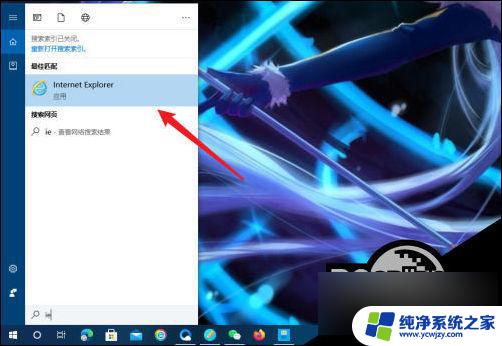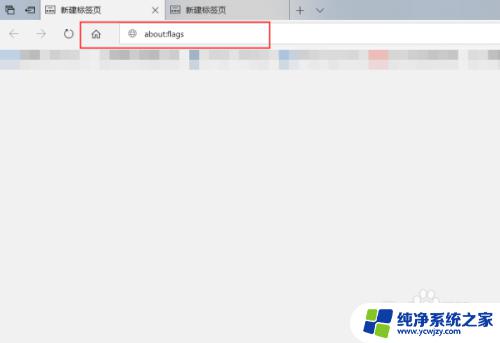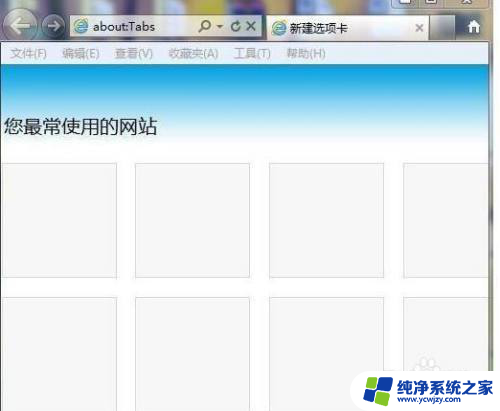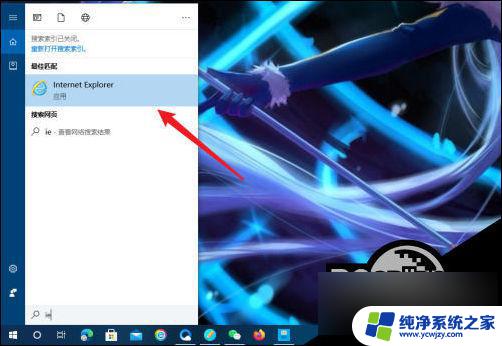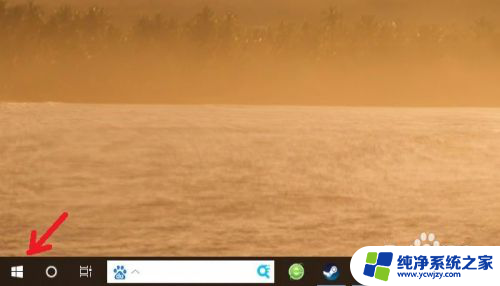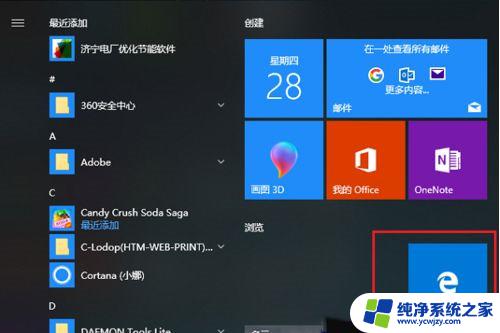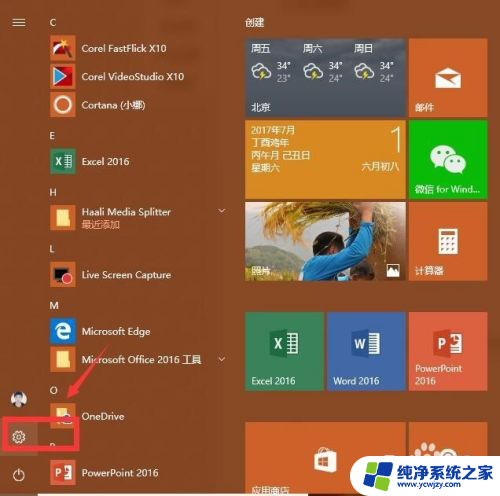win10的edge浏览器兼容模式怎么设置
更新时间:2024-08-12 16:07:30作者:xiaoliu
微软在推出Edge浏览器时,为了兼容以前的网页设计,特意设置了兼容模式,在Win10系统中,用户可以根据需要自行设置Edge浏览器的网页兼容模式。设置方法也非常简单,只需打开Edge浏览器,点击右上角的三个点,选择设置选项,然后在兼容性视图设置中添加或删除网站即可。通过这种简单的设置,用户可以轻松地在Edge浏览器中享受更好的浏览体验。
操作方法:
1.打开microsoft edge浏览器,点击右上角的三点按钮。
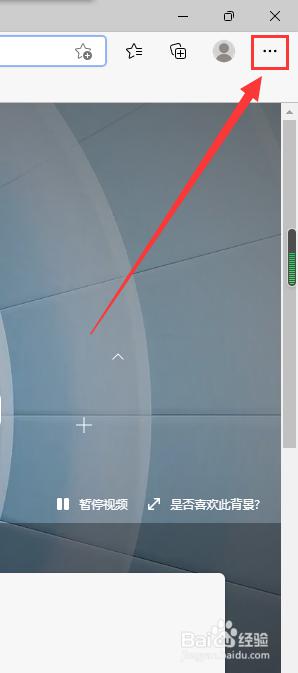
2.点击“设置”选项。
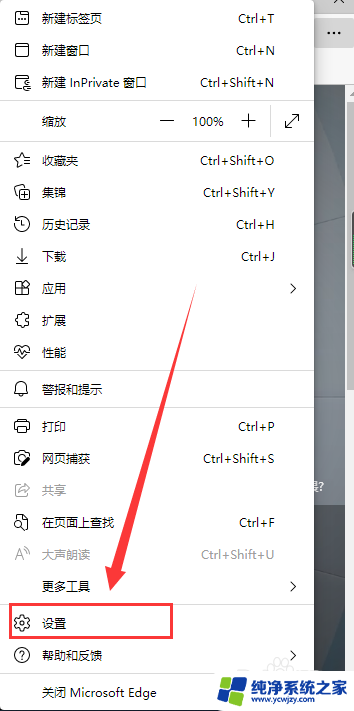
3.进入设置,点击左侧的“默认浏览器”选项。
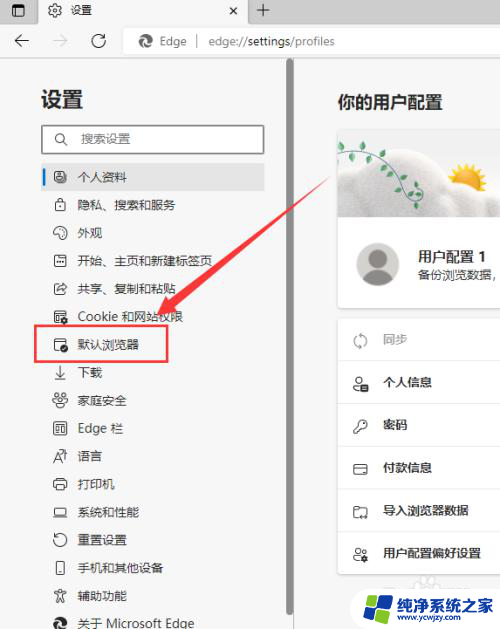
4.将“"允许在Internet Explorer模式下重新加载网站”选项切换至“允许”,并点击“重启”。
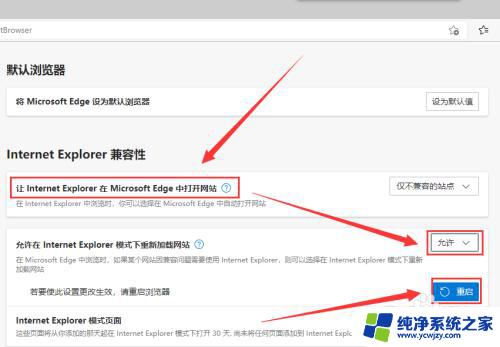
5.打开需要切换兼容模式的网页,点击右上角三点图标。选择"在Internet explorer模式下打开”。
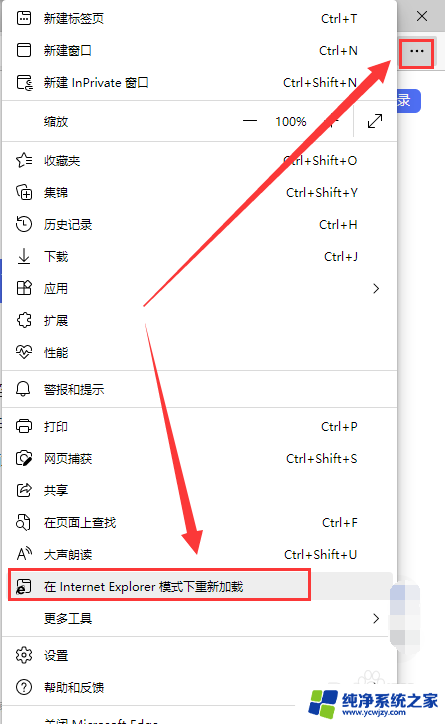
6.等待网页重新加载完成即可,这样就打开了microsoft edge的兼容模式。
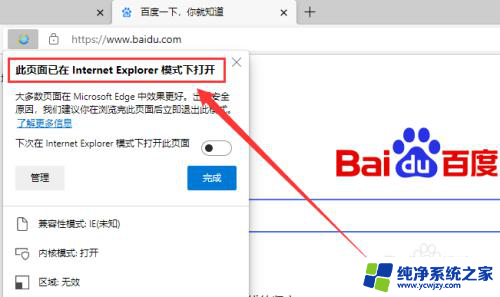
以上就是win10的edge浏览器兼容模式怎么设置的全部内容,有遇到相同问题的用户可参考本文中介绍的步骤来进行修复,希望能够对大家有所帮助。